No âmbito acadêmico, a pressão para produzir documentos de alta qualidade e livres de erros é fundamental. Esteja você elaborando ensaios longos, relatórios abrangentes ou trabalhos de pesquisa complexos, a arte da revisão desempenha um papel fundamental para garantir que seu trabalho brilhe intensamente. No entanto, com o grande volume de texto a examinar, os erros podem facilmente escapar ao olhar mais atento. Não tenha medo, pois há uma ferramenta revolucionária à sua disposição: a tecnologia de conversão de texto em fala.
O enigma da revisãoInsira a conversão de texto em falaBenefícios da utilização de conversão de texto em fala para revisão:1. Revisão Auditiva:2. Foco aprimorado:3. Pronúncia e Fluxo:Como aproveitar a conversão de texto em fala de maneira eficaz:Documentos Google:OneDrive e Microsoft Word:Google Tradutor para áudio:Outras plataformas ou software (leitores de PDF)Aproveitando ao máximo a conversão de texto em fala:Conclusão
O enigma da revisão
Revisar seu próprio trabalho pode ser uma tarefa difícil. Mesmo os escritores mais meticulosos podem não perceber erros de digitação, erros gramaticais ou inconsistências estruturais em seus documentos. Isso se torna mais desafiador quando se lida com textos longos. Ler e reler, embora essenciais, podem levar ao descuido devido à familiaridade com o texto. Seu cérebro pode preencher lacunas ou corrigir erros automaticamente, mascarando a presença de erros.
Insira a conversão de texto em fala
A tecnologia de conversão de texto em fala (TTS) serve como uma aliada formidável em sua busca por uma escrita sem erros. Ele transforma texto escrito em palavras faladas, permitindo que você ouça seu documento em vez de depender apenas da inspeção visual. Ao envolver vários sentidos, o TTS oferece uma nova perspectiva sobre o seu trabalho e ajuda a identificar erros que podem ter passado despercebidos.
Benefícios da utilização de conversão de texto em fala para revisão:
1. Revisão Auditiva:
Ouvir seu texto lido em voz alta ajuda a detectar frases estranhas, palavras faltantes ou estruturas de frases incorretas que podem ter escapado aos seus olhos durante a leitura silenciosa.
2. Foco aprimorado:
Ouvir a leitura do seu documento permite que você se concentre apenas no conteúdo, sem a distração da edição. Isso aumenta sua capacidade de identificar inconsistências ou erros.
3. Pronúncia e Fluxo:
O TTS ajuda a avaliar o fluxo e o ritmo da sua escrita. Pausas estranhas ou padrões repetitivos tornam-se mais perceptíveis quando ouvidos em voz alta.
Como aproveitar a conversão de texto em fala de maneira eficaz:
Escolha a ferramenta certa: há uma variedade de softwares TTS disponíveis. Selecione um aplicativo ou software confiável que ofereça uma fala clara e natural.
Personalizar configurações: ajuste a velocidade de leitura para um ritmo confortável para você. Experimente diferentes vozes e sotaques para garantir uma experiência auditiva agradável.
Acompanhe: À medida que o texto é lido em voz alta, acompanhe visualmente. Esse duplo envolvimento melhora sua compreensão e permite detectar erros de maneira mais eficaz.
Vamos explorar como você pode aproveitar a funcionalidade de conversão de texto em fala em várias plataformas, como Google Docs, OneDrive, Microsoft Word e até mesmo utilizar o Google Translate para assistência de áudio.
Documentos Google:
O Google Docs oferece um recurso nativo de conversão de texto em fala acessível por meio das configurações de acessibilidade do navegador:
Selecionar texto: destaque o texto que deseja ler em voz alta.
Acesse a ferramenta: navegue até “Ferramentas” na barra de menu e selecione “Configurações de acessibilidade”.
Ativar leitor de tela: Habilite o “Suporte ao leitor de tela”. Uma vez ativado, o texto será lido em voz alta.
OneDrive e Microsoft Word:
A Microsoft também incorpora funcionalidades de conversão de texto em fala:
Destacar texto: Da mesma forma, selecione o texto que deseja ler em voz alta.
Recurso Falar: No Word, navegue até a guia “Revisão”, encontre o recurso “Ler em voz alta” e clique nele. No OneDrive, pode ser necessário abrir o documento no Word Online para acessar esse recurso.
Ajustar configurações: você pode alterar as configurações de voz e velocidade de acordo com suas preferências.
Google Tradutor para áudio:
O Google Translate também pode ser utilizado para fins de conversão de texto em fala:
Acesse o Google Tradutor: Abra o site ou aplicativo do Google Tradutor.
Texto de entrada: cole o texto que deseja ler em voz alta na caixa de texto.
Escolha o idioma e ouça: Selecione o idioma e clique no ícone do alto-falante para ouvir o texto traduzido.
Outras plataformas ou software (leitores de PDF)
Para plataformas além dessas, muitos sistemas operacionais, navegadores e aplicativos de escrita possuem extensões ou configurações de conversão de texto em fala integradas ou que podem ser baixadas. Isso pode exigir um pouco de exploração nas seções de acessibilidade ou configurações.
Adobe Acrobat Reader, um popular leitor de PDF, também oferece um recurso integrado de leitura em voz alta que permite aos usuários ouvir o conteúdo de documentos PDF. Veja como você pode usar esse recurso:
Abra seu documento PDF: inicie o Adobe Acrobat Reader e abra o arquivo PDF que deseja revisar.
Acesse o recurso Leitura em voz alta: Vá para o menu “Exibir” e selecione “Leitura em voz alta”. Em seguida, escolha “Ativar leitura em voz alta”.
Comece a ler: Após ativar o recurso, você terá diversas opções:
Ler apenas esta página: começará a ler a página atual.
Ler até o final do documento: O software lerá o documento inteiro começando na página atual.
Pausar/Parar: Você pode pausar ou parar a leitura a qualquer momento.
Personalizar configurações: você pode ajustar as configurações de leitura em “Visualizar” > “Leitura em voz alta” > “Opções de leitura em voz alta”. Aqui você pode modificar configurações como velocidade de leitura e voz.
Este recurso é valioso para a revisão de documentos PDF, permitindo que você ouça o texto e detecte quaisquer erros que possam ter passado despercebidos durante a revisão visual.
A funcionalidade Read Out Loud da Adobe é uma vantagem para pessoas que lidam com PDFs extensos, fornecendo uma alternativa auditiva à digitalização visual do conteúdo, auxiliando assim em uma melhor revisão e compreensão.
Aproveitando ao máximo a conversão de texto em fala:
Independentemente da plataforma ou software usado, personalizar as configurações de fala, como velocidade, voz e sotaque, pode melhorar a experiência auditiva. Além disso, acompanhar visualmente enquanto o texto é lido em voz alta pode melhorar a compreensão e ajudar na identificação de erros ou frases estranhas.
Ao integrar funcionalidades de conversão de texto em fala disponíveis em diferentes plataformas, os alunos podem aproveitar efetivamente os métodos de revisão auditiva para elevar a qualidade de seus documentos acadêmicos.
Conclusão
Para estudantes de pós-graduação, graduação e doutorado entrincheirados no labirinto da redação acadêmica, a tecnologia de conversão de texto em fala surge como uma ferramenta de revisão revolucionária. Aproveite sua habilidade auditiva para elevar seu jogo de revisão, garantindo que seus documentos sejam polidos, coerentes e livres de erros.
Lembre-se de que a perfeição na escrita é um processo iterativo. Utilize todas as ferramentas à sua disposição para melhorar a qualidade do seu trabalho. Incorporar a conversão de texto em fala em seu arsenal de revisão pode ser a diferença entre um documento bom e um documento excepcional.
Portanto, da próxima vez que você se debruçar meticulosamente sobre um longo ensaio ou trabalho de pesquisa, considere deixar a tecnologia ajudar. Abrace a dimensão auditiva da revisão por meio da conversão de texto em fala e testemunhe a transformação que isso traz às suas habilidades de escrita.
A postagem Revisando um documento importante? Use texto para fala apareceu pela primeira vez em Blog de dever de casa urgente.
https://www.urgenthomework.com/blog/proofreading-an-important-document-use-text-to-speech/?utm_source=rss&utm_medium=rss&utm_campaign=proofreading-an-important-document-use-text-to-speech
Autor: William Smith